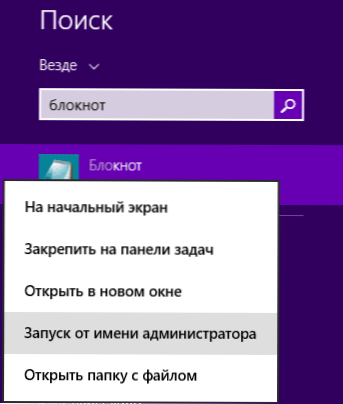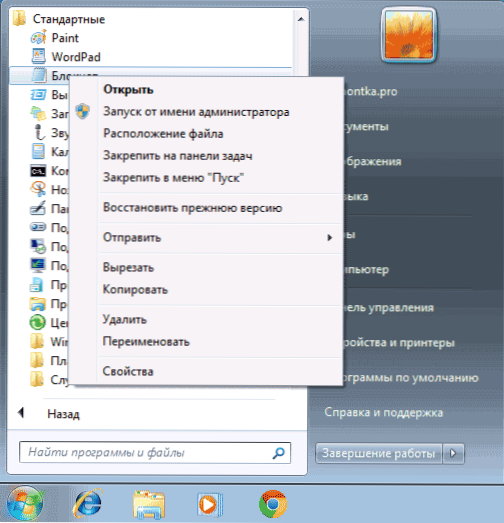Реклама в Skype може бути і не дуже нав'язлива, але іноді все одно виникає бажання відключити її, особливо коли раптово у верхній частині стартового вікна з'являється банер з повідомленням, що я щось виграв і вогниками по колу або ж посеред вікна чату Skype відображають квадратний банер. У цій інструкції докладно про те, як відключити рекламу в скайпі штатними засобами, а також прибрати ту рекламу, яка не прибирається за допомогою налаштувань програми. Все це просто і займе не більше 5 хвилин.
Реклама в Skype може бути і не дуже нав'язлива, але іноді все одно виникає бажання відключити її, особливо коли раптово у верхній частині стартового вікна з'являється банер з повідомленням, що я щось виграв і вогниками по колу або ж посеред вікна чату Skype відображають квадратний банер. У цій інструкції докладно про те, як відключити рекламу в скайпі штатними засобами, а також прибрати ту рекламу, яка не прибирається за допомогою налаштувань програми. Все це просто і займе не більше 5 хвилин.
оновлення 2015 - в останніх версіях Skype зникла можливість частково прибирати рекламу, використовуючи налаштування самої програми (але цей спосіб я залишив в кінці інструкції для тих, хто використовує версії молодше 7-й). Проте, ті ж самі настройки ми можемо поміняти через файл конфігурації, що і було додано в матеріал. Також були додані актуальні сервера реклами для блокування в файлі hosts. До речі, а ви знали, що є можливість використовувати Онлайн-версію Skype в браузері без установки?
Два кроки, щоб повністю позбутися від реклами в Skype
Описані нижче пункти являють собою кроки, що дозволяють прибрати рекламу в Skype версії 7 і вище.Попередні способи для більш ранніх версій зазначені у пунктах керівництва, наступним за цим, їх я залишив без змін. Перед тим, як приступати, вийдіть з скайпу (не звернемо, а саме вийдіть, можна через пункт головного меню Skype - Закрити).
Перший крок - змінити файл hosts таким чином, щоб заборонити скайпу доступ до серверів, звідки він бере рекламні оголошення.

Для того, щоб зробити це, запустіть блокнот від імені Адміністратора. Для цього, в Windows 8.1 і Windows 10, натисніть клавіші Windows + S (щоб відкрився пошук), почніть набирати слово "Блокнот" і коли він з'явиться в списку, клікніть по ньому правою кнопкою миші і виберіть запуск від імені адміністратора. Точно так само можна зробити це і в Windows 7, просто пошук знаходиться в меню Пуск.
Після цього в блокноті виберіть в головному меню "Файл" - "Відкрити", перейдіть в папку Windows / System32 / drivers / etc, Обов'язково включите в діалоговому вікні відкриття "Все файли" навпроти поля "Файл" і відкрийте файл hosts (якщо їх декілька, відкрийте той, який без розширення).

Додайте в кінці файлу hosts наступні рядки:
127.0.0.1 rad.msn.com 127.0.0.1 adriver.ru 127.0.0.1 api.skype.com 127.0.0.1 static.skypeassets.com 127.0.0.1 apps.skype.com
Потім в меню виберіть "Файл" - "Зберегти" і поки не закривайте блокнот, він стане в нагоді для наступного кроку.

Примітка: якщо у вас встановлена будь-яка програма, яка стежить за зміною файлу hosts, то на її повідомлення про те, що він був змінений, не дайте їй відновити вихідний файл. Також, останні три рядки теоретично можуть вплинути на окремі функції Skype - якщо раптом щось стало працювати не так, як вам потрібно, видаліть їх тим же способом, як додавали.
Другий крок - в тому ж блокноті, виберіть файл - відкрити, встановіть "Все файли" замість "Текстові" і відкрийте файл config.xml, що розташовується в C: \ Users (Користувачі) \ Імя_пользователя \ AppData (прихована папка) \ Roaming \ Skype \ Ваш_логін_скайп \
У цьому файлі (можна через меню Правка - Пошук) знайдіть пункти:
- AdvertPlaceholder
- AdvertEastRailsEnabled
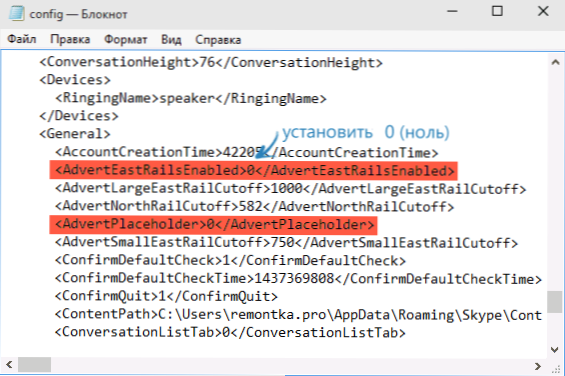
І змініть їх значення з 1 на 0 (на скріншоті показано, напевно, зрозуміліше). Після цього збережіть файл. Готово, тепер перезапустіть програму, увійдіть, і ви побачите, що тепер Skype без реклами і навіть без порожніх прямокутників для неї.
Також може зацікавити: Як прибрати рекламу в uTorrrent
Примітка: способи, описані далі, відносяться до попередніх версій скайпу і являють собою більш ранній варіант цієї інструкції.
Прибираємо рекламу в головному вікні Skype
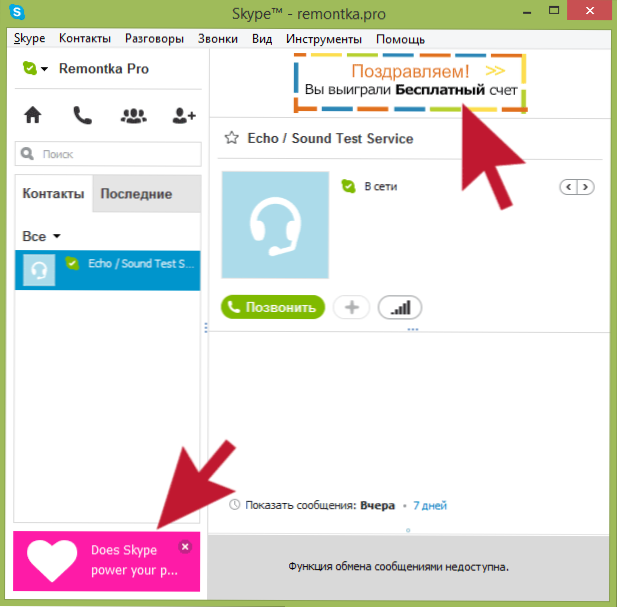
Відключити рекламу, яка показується в головному вікні скайпу можна за допомогою налаштувань в самій програмі. Для цього:

- Зайдіть в налаштування, вибравши пункт меню "Інструменти" - "Налаштування".
- Відкрийте пункт "Сповіщення" - "Повідомлення і повідомлення".
- Вимкніть пункт "Рекламні акції", також можна відключити і "Допомога та поради від Skype".
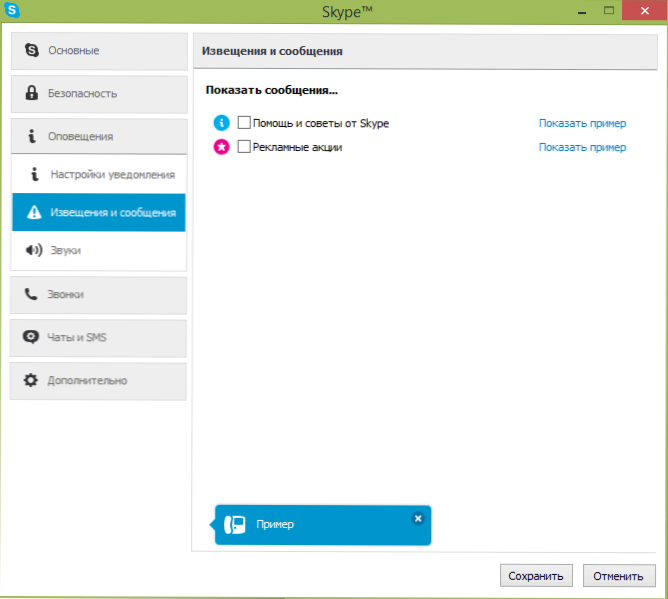
Збережіть змінені параметри. Тепер частина реклами зникне. Однак, не вся: наприклад, при дзвінках ви все одно будете бачити рекламний банер в вікні розмови. Однак, і його можна відключити.
Як прибрати банери у вікні розмови
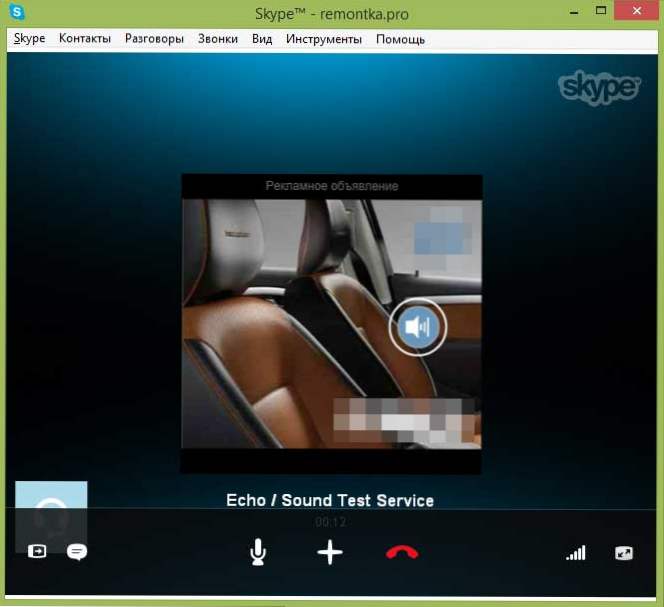
Рекламні оголошення, які ви бачите при розмові з одним з ваших контактів по Skype, завантажуються з одного з серверів Microsoft (який призначений саме для поставки таких оголошень). Наше завдання - заблокувати його, щоб реклама не з'являлася. Для цього ми додамо одну сходинку в файл hosts.
Запустіть блокнот від імені Адміністратора (це обов'язково):
- У Windows 8.1 і 8 на початковому екрані почніть набирати слово "Блокнот", а коли він з'явиться в списку пошуку, клікніть по ньому правою кнопкою миші і виберіть "Запуск від імені адміністратора".
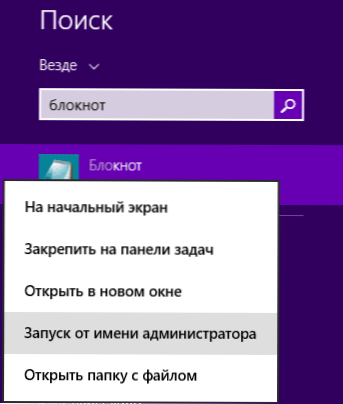
- У Windows 7 знайдіть блокнот в стандартних програмах меню пуск, клікніть по ньому правою кнопкою миші і запустіть від імені адміністратора.
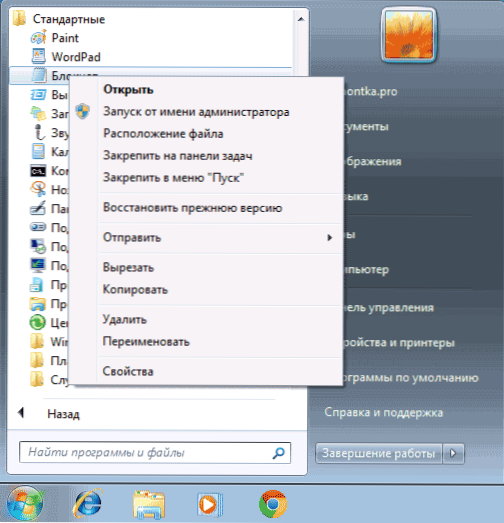
Наступне, що потрібно зробити: в блокноті натисніть "Файл" - "Відкрити", вкажіть,що потрібно показувати не тільки текстові файли, а "Все файли", після чого зайдіть в папку Windows / System32 / drivers / etc і відкрийте файл hosts. Якщо ви побачите кілька файлів з таким ім'ям, відкрийте той, який не має розширення (трьох букв після крапки).

У файлі hosts потрібно дописати одну єдину рядок:
127.0.0.1 rad.msn.com
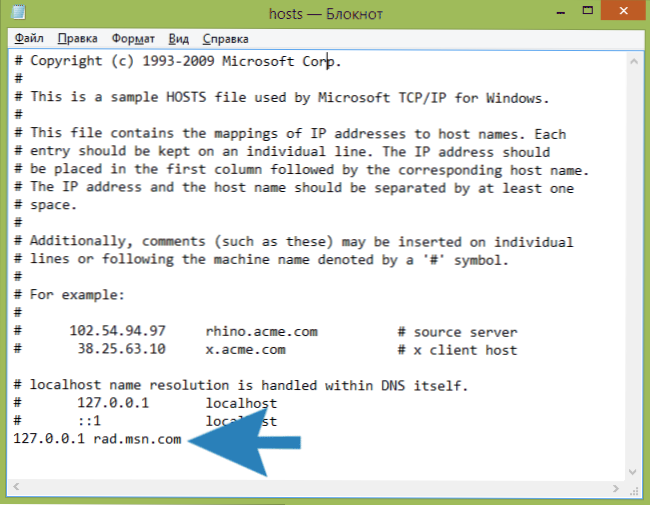
Дана зміна допоможе прибрати рекламу з скайпу повністю. Збережіть файл hosts через меню блокнота.

На цьому завдання можна вважати виконаною. Якщо ви вийдіть, а потім знову запустіть Skype, ніякої реклами ви більше не побачите.